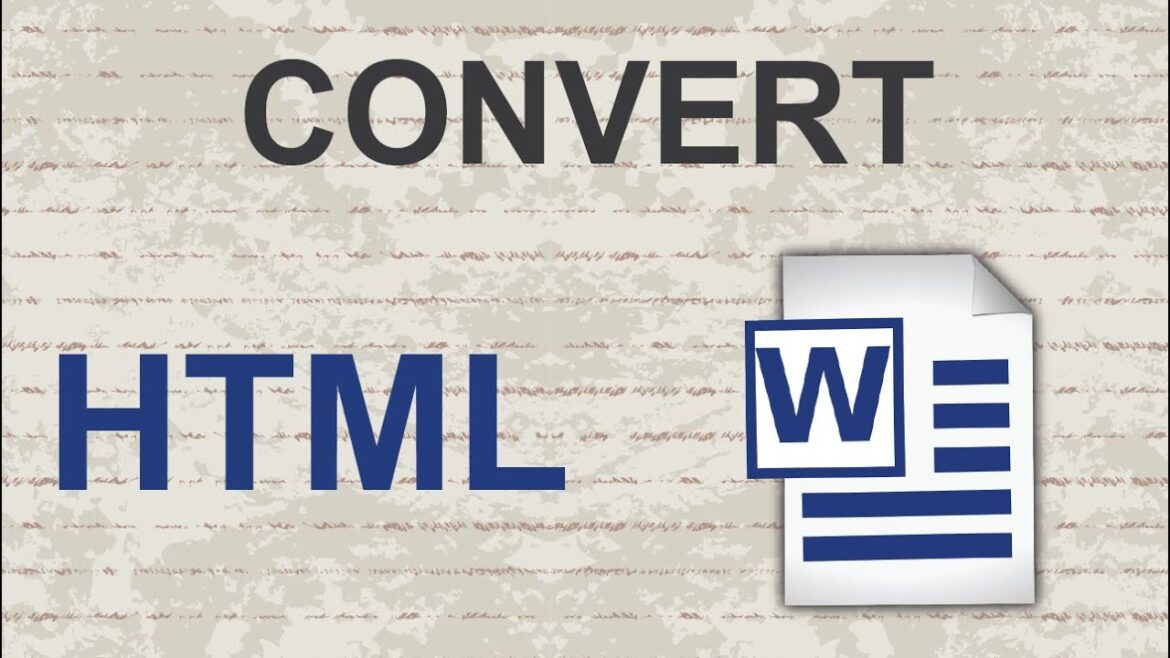907
HTMLページをWord文書として保存し、さらに編集を行いたい場合は、数ステップで変換できます。
HTMLページをWord文書として保存する方法は次の通りです。
HTML形式のウェブページをWord形式に変換できます。操作方法は次の通りです。
- HTML文書がPC上で利用可能である必要があります。インターネット上のページをWord文書に変換したい場合は、まず、そのページをハードドライブに保存してください(「ファイル」 ☻ 「名前を付けて保存」)。
- 「ファイル」 ☻ 「開く」メニューコマンドを使用して、HTML文書をWordに読み込むことができます。「開く」ダイアログの「ファイルの種類」ドロップダウンボックスで「Webページ」オプションを選択していることを確認してください。
- Word が HTML ドキュメントを開いたら、「ファイル」 ☻ 「名前を付けて保存」メニューコマンドを使用して、Word ファイルとして保存することができます。
- 「ファイルの種類」として「Word ドキュメント (*.doc)」を指定します。
- この方法は、問題なく動作する純粋なHTML文書のみで有効です。HTMLコードでJavaScriptや同様のプログラミング言語を使用して書式設定を行っている場合、変換の際にその書式設定は失われます。
- リンクとして表示されるだけでなく、画像がドキュメントに含まれている場合は、それらを埋め込む必要があります。これを行うには、「ファイル」 ☻ 「情報」 「ファイルへのリンクの編集」の順に選択します。
- 次に、リスト内のすべての画像を選択し、「リンク解除」をクリックし、「OK」をクリックします。これでリンクが画像に置き換わります。
- 最後に、ウェブサイトからワード文書に転送された不要なロゴ、ナビゲーションバーなどを手動で削除します。